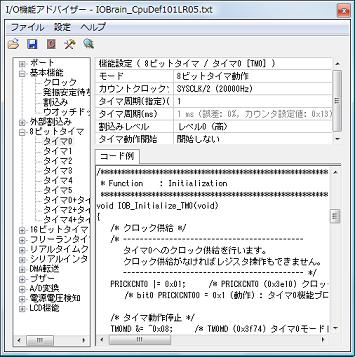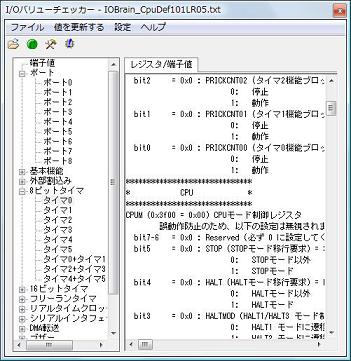ここから本文です。
ソースコード編集支援機能
IOBrain (I/O制御サンプルコード機能)
いくつかのマイコンでは、マイコンに内蔵されるタイマ機能やシリアル機能を制御するためのCソースサンプルコードを表示することができます。
設定項目表示
タイマやシリアルなどの機能毎に設定項目が表示されるので、そのマイコンで何が設定できるのかが一目で分かります。
カウンタ値計算
タイマ等の設定では欲しい周波数や周期を指定するとタイマカウンタ設定値を自動的に算出します。指定した値と設定で得られる値との間の誤差も表示されます。
レジスタ操作注意事項表示
初期化関数にはレジスタ設定に関する注意事項がコメント文として出力されます。
IOBrain (I/Oレジスタ説明表示機能)
いくつかのマイコンでは、マイコンに内蔵される周辺回路レジスタの簡単な説明を見ることができます。プログラムを作成しているときに、レジスタ名称やアドレス、ビットの意味などを手軽に確認できるので便利です。
コードナビゲーション機能
次の機能を使うことでソースコードの中の知りたい情報へ素早くアクセスでき、コーディングやデバッグの時間を短縮できます。
コード補完
変数や関数等を入力しているとき、候補となるシンボルをその場で表示します。
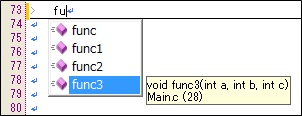
マクロ定義表示
マクロ名にマウスカーソルを置くとマクロ定義をその場でポップアップ表示します。

構造体定義表示
構造体名にマウスカーソルを置くと構造体定義をその場でポップアップ表示します。
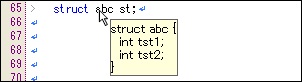
入力候補一覧表示
構造体を呼び出すコードを記述しているとき、候補となるメンバーをその場で表示します。
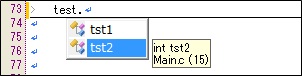
関数フォーマット表示
関数を呼び出すコードを記述しているとき、関数のフォーマットをその場で表示します。

関数や変数定義・宣言位置へのジャンプ
マウスカーソルのある変数や関数が定義されている場所へジャンプすることができます。
関数呼び出し場所表示
マウスカーソルのある関数を呼び出している場所を一覧で表示します。
コメントや#ifdef等による無効行内に記述された関数呼び出しは一覧には含まれません。
コメントや#ifdef等による無効行内に記述された関数呼び出しは一覧には含まれません。
グローバル変数や関数一覧からのジャンプ
エディタの上部で表示するグローバル変数や関数の一覧の中の項目を選択すると、その宣言位置へジャンプできます。
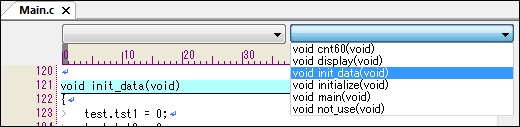
アウトラインバー
表示中のファイルのどの辺りにブックマークやブレークポイント、コンパイルエラーや警告があるのかをエディタのスクロールバーの右横に示します。スクロール操作を快適に行えます。
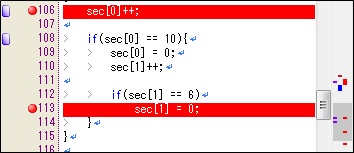
Grep機能
複数のファイルの中を、指定した文字列で検索して一覧を表示します。
プロジェクトに登録されているソースファイルだけでなく、ソースファイルを格納しているフォルダ内の他のファイルも検索できます。
プロジェクトに登録されているソースファイルだけでなく、ソースファイルを格納しているフォルダ内の他のファイルも検索できます。
ソースコード編集機能
DebugFactory Builder にはコードウィンドウ(エディタ)があり、デバッグ中にソースコードを表示するだけでなく、デバッグ中に発見したバグを即座に修正することができます。
ファイルエンコード
ファイルエンコードは自動で判断できますが、ファイルエンコードを指定することもできます。
UTF-8のファイルが扱えます。
UTF-8のファイルが扱えます。
編集支援
オートインデントや対応する括弧の強調表示ができます。指定範囲のインデント挿入、解除ができます。指定範囲のコメント化、コメント解除ができます。
カラー強調表示
予約語やコメント、プリプロセッサなどキーワードを自動判別してカラー強調表示します。
#ifdef等の記述でCコンパイラのプリプロセッサにより無効化される行は色を変えて表示されます。
#ifdef等の記述でCコンパイラのプリプロセッサにより無効化される行は色を変えて表示されます。
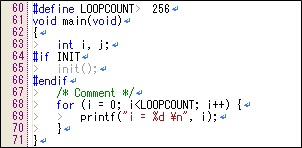
ブックマーク機能
エディタではファイルの行単位でブックマークを設定できます。「前のブックマークに移動」「次のブックマークに移動」のボタンクリックやブックマーク一覧での選択により、見たい場所へ素早くジャンプできます。ブックマークの設定は簡単です。エディタの行番号の左側をマウスクリックするだけで設定できます。
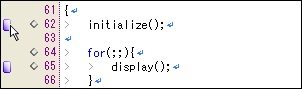
ここからサブメニューです。